Direct arayüzüyle ilgili sorular
E-posta bildirimleri
Siparişin yönetilmesinin daha etkili olması için Direct'te reklam kampanyası durumuyla ilgili bildirimler öngörülmüştür.
Varsayılan olarak bildirimler Yandex'e kayıt sırasında belirttiğiniz e-posta adresine gönderilir. İsteğinize göre e-posta adresinizi değiştirebilirsiniz. Bunun yanı sıra her kampanya için ayrı e-posta adresini belirleyebilirsiniz.
- Kullanıcı ayarları: Kampanyalarım sayfasında kullanıcı adına tıklayın ve Ayarlarım bölümüne girin. Otomatik bildirimler için e-posta adresi alanına yeni adres ekleyip değişiklikleri kaydedin. Gerekli adres, bildirimler için zaten kayıtlıysa, bunu seçin. Bildirimler tüm kayıtlı adreslere değil; ancak o an seçili olan adrese gönderilir.
- Kampanya düzenleme sayfası, bloğunda yeni e-posta adresini belirtin ve değişiklikleri onaylayın.
Pozisyon değişikliği uyarısı.
Bu tip bildirimleri kapatmak için kullanıcı ayarlarında ve kampanya düzenleme sayfasında veriler düzenlenmelidir.
- Kullanıcı ayarları: Kampanyalarım sayfasında kullanıcı adına tıklayın ve Ayarlarım bölümüne girin. Trafik hacmi değişimiyle ilgili uyarı al özelliğini kapatın ve değişiklikleri kaydedin.
- Kampanya düzenleme sayfası; bloğunda Trafik hacmi değişimi seçeneğini devre dışı bırakın ve değişiklikleri onaylayın.
Günlük bütçeye ulaşıldığında durdurma bildirimleri.
XLS raporlarının hazır olduğuna dair bildirimler.
Kampanya düzenleme sayfasında, bloğunda istenilen seçenekleri kapatın ve değişiklikleri onaylayın.
Bildirimler için verilen e-posta adresi kullanıcı ayarlarında ve kampanya düzenleme sayfasında değiştirilmelidir.
İki farklı adrese bildirim almak için, birini ana adres olarak kullanıcı ayarlarında, diğerini ise reklam kampanyası düzenleme sayfasında belirtebilirsiniz.
Bunu nasıl yapabileceğiniz Bildirimler için e-posta adresini değiştir bloğunda açıklanmıştır.
Yandex Direct bildirimleri için abonelikten çıkmak teknik olarak mümkün değildir. Reklam kampanyasının normal akışını desteklemek için reklam vereni, bakiye hareketleri ve reklam denetim sonuçları hakkında zamanında uyarmanın önemli olduğunu düşünüyoruz.
Şu bildirim türünü iptal edebilirsiniz:
Reklam düzenleme
Reklamlarda bağlantılar
Reklam oluştururken ve düzenlenirken Direct belirttiğiniz URL'nin geçerli olup olmadığını otomatik olarak kontrol eder. Sayfa geçersiz ya da 7 saniyeden uzun sürede yanıt veriyorsa hata mesajını göreceksiniz. Bu sayfaya bağlantısı olan reklamı sorun giderilene kadar kaydedilemez.
Site bağlantısı alanında belirtilen URL sayaçlara yönlendirme yapıyorsa sayaçtan sonraki ilk yönlendirmenin alan adı reklama eklenir. Diğer durumlarda reklamda belirttiğiniz alan adı kullanılır.
Reklam materyallerin denetimi sırasında Direct robotları Site bağlantısı alanında belirtilen sayfayı veya son yönlendirme sayfasını (bu sayfalar robots.txt veya meta-taglerde indeksleme için engelli olsalar bile) indirebilir. Sitenizde çok sayıda reklam materyali bulunuyorsa Crawl-delay direktifinin sınırlaması da aşılmış olabilir.
Reklam konusunu belirlemek için Yandex robotu kullanılmaktadır; bu robota ait useragent: Mozilla/5.0 (compatible; YaDirectFetcher/1.0; +http://yandex.com/bots). Robotun bu davranışı size uygun değilse sitenize veya bir kısmına olan erişimini kısıtlayabilirsiniz; bunun için YaDirectFetcher için özel olan robot.txt'de yasaklama direktifini kullanabilirsiniz, örneğin:
User-agent: YaDirectFetcher
Disallow: /Sitenin erişimini kontrol etmek için Yandex'in robotu kullanılmaktadır; bu robota ait useragent: Mozilla/5.0 (compatible; YaDirectFetcher/1.0; Dyatel; +http://yandex.com/bots).
En iyisini seçmek için birkaç reklam seçeneğini karşılaştırın
Aynı anahtar sözcük grupları ve teklifleri içeren farklı reklamlardan oluşan bir grup oluşturun. Gruptaki tüm reklamlar sistem tarafından rastgele olarak gösterilecek, daha sonra ise en yüksek CTR tahminine sahip olan reklam daha sık gösterilmeye başlar.
Reklam grubunun düzenlemesi
Reklam grubu düzenlemeye geçiş:
Kampanyalar sayfasında kampanyayı seçin ve Gruplar sekmesine gidin. Bu sekmede, tüm reklam gruplarını reklamın durumundan bağımsız olarak düzenleyebilirsiniz. Düzenle bağlantısına tıklayın.
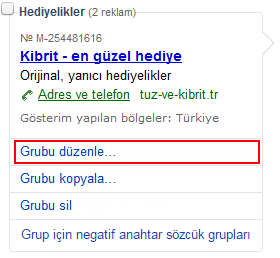
Grup düzenleme sayfasında gösterim bölge ve koşullarını düzenleyin.
Sadece metin grafik reklamlar için kullanılabilir. Kampanya seçip Düzenle bağlantısına tıklayın.

Düzenlemek istediğiniz grupları seçip 'ye veya 'ye tıklayın.
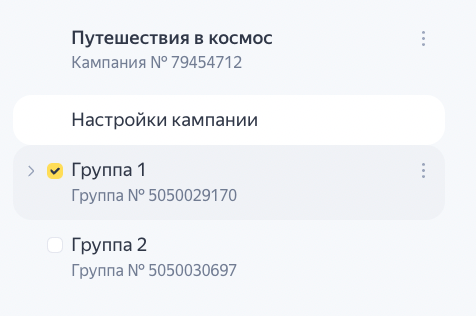
Kampanyaları veya reklam gruplarını nasıl silebileceğinizi Kampanya veya reklam grubunun silinmesi bölümünden öğrenebilirsiniz.
Reklamların grup içinde düzenlenmesi
Reklam grubu içindeki reklamları düzenlemeye geçiş yapma:
Kampanyalar sayfasında kampanyayı seçin ve Reklamlar sekmesine gidin. Düzenle bağlantısına tıklayın.
Sadece metin grafik reklamlar için kullanılabilir. Kampanya seçip Düzenle bağlantısına tıklayın.

Düzenlemek istediğiniz reklamları seçip 'ye veya 'ye tıklayın.
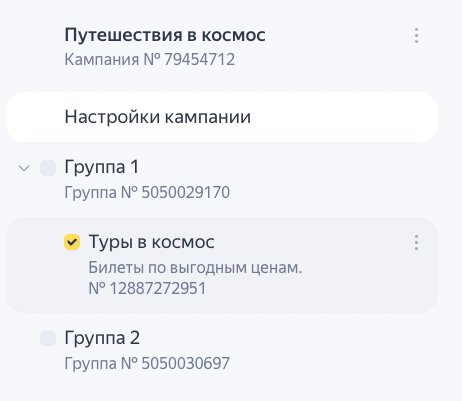
Reklamlarla toplu işlemler hakkında daha fazla bilgi.
Reklamın gruba eklenmesi
Reklamı bir gruba eklemek için 3 yöntem kullanabilirsiniz:
Menü aracılığıyla:
- butonlarına tıklayın.
- Kampanya ve grubu seçin.
- Reklam oluştur butonuna tıklayın.
Reklamlar sekmesinden:
- Kampanyalarım sayfasında kampanyayı seçin ve Gruplar sekmesine gidin.
- Düzenlemek istediğiniz grupları seçin ve Bildirimler sekmesine geçin.
- Reklam ekle butonuna tıklayın.
Kampanya navigasyon menüsü üzerinden (yalnızca metin-grafik reklamlar için):
- Kampanya seçip Düzenle bağlantısına tıklayın.
- Reklam grubunu seçip 'ye tıklayın.
Reklamları durdurmak, başlatmak veya arşive kaldırmak
Gruptaki tüm reklamlarla işleminizi tek seferde gerçekleştirmek için tablo başlığında tüm reklamları seçmeyi etkinleştirin. butonuna tıklayın ve istenilen işlemi seçin.
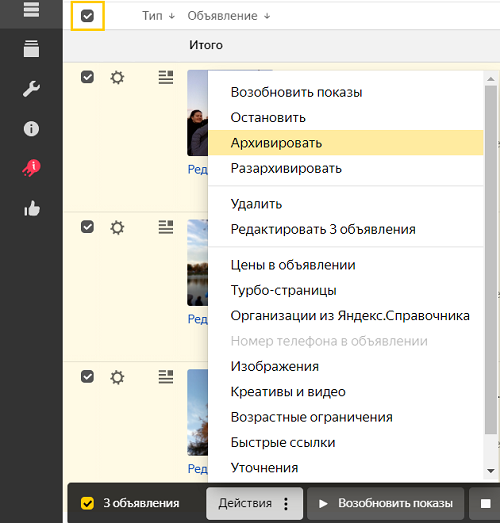
gruptaki birbirinden farklı reklamlara yönelik bir işlem yerine getirmek istiyorsanız birden fazla istenilen reklamı işaretleyin ve İşlemler butonuna tıklayın.
İşlem, sadece işlemin yapılabildiği reklamlar için uygulanacaktır. Örneğin arşivleme işlemini sadece durdurulmuş reklamlar ve taslaklar için uygulayabilirsiniz.
30 günden daha önce durdurulan kampanyalar otomatik olarak arşive kaldırılır.
Reklamları durdurmak veya başlatmak için altta yer alan butonları kullanabilirsiniz.

Kampanya veya reklam grubunun silinmesi
Kampanya veya reklam grubu iki yöntemle silinebilir:
- Kampanya veya reklam grubunun adının solundaki butonu.
- Kampanya veya reklam grubu seçin ve butonuna tıklayın.
Bu seçenek kullanılamıyorsa, bu, kampanya veya reklam grubunun hâlen aktif olduğu (durum “Gösterimler devam ediyor”) ve silinemeyeceği anlamına gelir. Bu durumda aktif kampanyalarla çalışırken size engel olmamaları için bitmiş kampanyaları Arşiv sekmesine taşıyabilirsiniz. Bunun için butonlarına tıklayın.
Kampanya aşağıdaki koşullara uygun olduğu takdirde arşive kaldırılabilir:
durduruldu,
aktivasyon tamamlandı,
hesapta bakiye yok.
Aşağıdaki tüm koşullara uygun olduğu takdirde kampanya otomatik olarak arşive kaldırılır:
30 günden fazla bir süre gösterilmediyse,
hesapta bakiye yoksa,
30 günden fazla süredir kampanyadaki reklamlar düzenlenmediyse.
Daha önce hiç aktif olmayan ve aşağıdaki koşullara uygun olan kampanyalar otomatik olarak silinir:
kampanyalar bir yıldan fazla süre önce oluşturulduysa
kampanyaların hesaplarında (kampanya hesabında veya kampanyanın bağlı olduğu ortak hesapta) hiçbir zaman bakiye bulunmadıysa
Arşivde taslak olarak saklanan kampanyalar çoğu durumda otomatik olarak silinir. Daha sonra çalışmak üzere bu kampanyaları kaydetmek için arşivden çıkartmanız ve bakiye yatırmanız yeterli olur.
Görsel eklenemiyor
Direct'e mobil cihazdan giriş yaptığınızda görsel ekleme özelliği geçerli değildir. Görsel eklemek için lütfen masaüstü veya dizüstü bilgisayardan giriş yapın.
Görsel eklerken yaşadığınız sorunları lütfen ayrıntılı bir şekilde açıklayın. Mümkünse ilgili ekran görüntüsünü ekleyin.
Reklam başlangıç tarihi
Reklam kampanyanızın başlangıç tarihini parametre sayfasında belirtebilirsiniz. Reklam kampanyası daha önce manuel olarak durdurulduysa otomatik reklam başlatma özelliği çalışmaz.
Sayı sınırlamaları
- Reklamlarda metin
-
Boşluklar dahil olmak üzere maksimum karakter sayısı:
- Metin-grafik reklamlar
-
başlık 56 maksimum karakter olmalı (boşluk ve noktalama işaretleri dahil); bir sözcük 22 karakteri aşmamalı.
ek başlık 2, maksimum 30 karakter ve 15 noktalama işareti içermeli; bir sözcük 22 karakteri aşmamalı.
Reklam metni, maksimum 81 karakter ve 15 noktalama işareti içermeli, bir sözcük 23 karakteri aşmamalıdır (reklam metni, gösterim yerine göre kesilebilir).
Bağlantı, 1024 karakteri (protokol dahil) aşmamalı.
Gösterilen bağlantı, 20 karakteri (alan adı hariç) aşmamalı.
- Dinamik reklamlar
-
Reklam metni, maksimum 81 karakter (boşluklar dahil) ve 15 noktalama işareti içermeli; bir sözcük 23 karakteri aşmamalı.
- Mobil uygulama reklamları
-
başlık 56 maksimum karakter olmalı (boşluk ve noktalama işaretleri dahil); bir sözcük 22 karakteri aşmamalı.
Reklam metni, maksimum 75 karakter içermeli; bir sözcük 23 karakteri aşmamalı.
Bağlantı, 1024 karakteri (protokol dahil) aşmamalı.
İzleme bağlantısı, 1024 karakteri (protokol dahil) aşmamalı.
- Anahtar sözcük grupları
-
Bir grup en fazla 200 sözcük grubu içerebilir.
Bir anahtar sözcük grubunun uzunluğu en fazla 4096 karakter (negatif anahtar sözcükler dahil) olabilir. “- !” karakter grubu, tek bir karakter sayılır.
Tek bir anahtar sözcük grubu için kelime sayısı stop sözcükleri hariç maksimum 7'dir.
Not. Bir stop sözcüğünün önünde “!” veya “+” varsa bu sözcük stop sözcüğü sayılmaz. - Grup için negatif anahtar sözcük grupları
-
Negatif anahtar sözcük gruplarının listesinde boşluk hariç en fazla 4096 karakter kullanılabilir. Tek bir negatif anahtar sözcük grubu için sözcük sayısı en fazla yedidir.
- Kampanya için negatif anahtar sözcük grupları
-
Negatif anahtar sözcük gruplarının listesinde boşluk hariç en fazla 20.000 karakter kullanılabilir. Tek bir negatif anahtar sözcük grubu için sözcük sayısı en fazla yedidir.
- Reklam grupları
-
Her reklam kampanyası en fazla 1000 grup içerebilir.
- Reklam sayısı
-
Bir gruptaki reklam sayısı en fazla 50 olabilir.
- Reklam kampanyaları
-
Tek bir hesapta en fazla 3000 kampanyaya izin verilir. Bunlar arasından 1000 tanesi aktif olabilir (arşive kaldırılanlar hariç tüm kampanya aktif sayılır).
Yandex Hizmetler'de profil promosyonu
Yandex Hizmetler'de uzmanın tanıtımı başlatıldığında kampanya Yandex Direct'te görüntülenmeye başlar. Promosyon parametrelerini görüntüleyip düzenlemek için uzmanın Yandex Hizmetler'deki hesabına kullanıcı girişi yapmak gerekir. Yandex Direct'ten ise yalnızca bu kampanyaların ve harcamalarının listesine bakabilirsiniz.
Yandex Yemek'te restoran tanıtımı
Restoranın Yandex Yemek'te tanıtımı başlatıldığında ilgili kampanya Yandex Direct'te görüntülenmeye başlar. Promosyon parametrelerini görüntüleyip düzenlemek için restoranın Yandex Yemek'teki hesabına kullanıcı girişi yapmak gerekir. Yandex Direct'ten ise yalnızca bu kampanyaların ve harcamalarının listesine bakabilirsiniz.
Kanalın Promosyon Sayfaları'nda tanıtımı
Kampanya, Promosyon Sayfaları'nda kanal tanıtımı oluşturulduktan sonra Direct'te görüntülenir. Makaleler için Promosyon Sayfaları'nda birden fazla kampanyanız varsa bunların hepsi Direct'te tek bir kampanya olarak görüntülenir. Tanıtım parametrelerini görüntüleme veya düzenleme yalnızca hesap özeti'nde mümkündür. Yandex Direct'ten ise yalnızca bu kampanyanın durumuna ve yapılan harcamaların listesine bakabilirsiniz.

